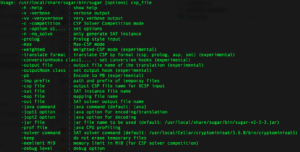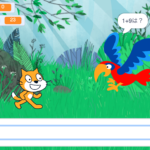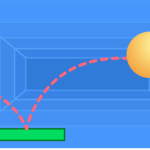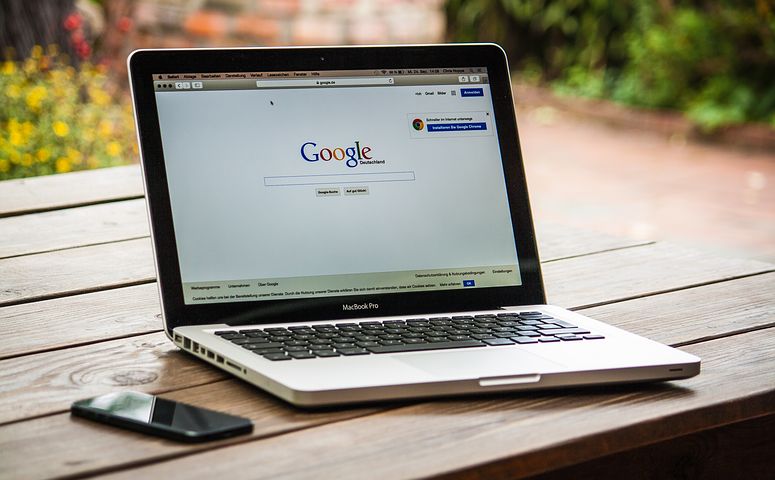
こんにちは、コヤマです。
この記事では、立ち上げたサイトをGoogle Search Consoleに導入する手順を紹介していきます。
新しくなったSearch Consoleの設定方法が書いてある記事があんまりなかったので、エックスサーバーでのDNSレコード設定方法を書きます。
ドメインの入力
まずGoogle Search Consoleのホームページにいきます。
プロパティタイプのドメインを入力します。
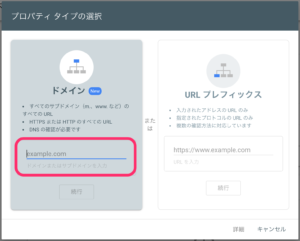
垢枠の中に自分が登録したいウェブサイトのドメインを入力します。
https://が入ってしまうと、続行のボタンが押せなくなってしまうため気をつけてください。
それでも続行が押せないという方は.comなどのドメインの後に/が入力されている可能性が考えられます。
DNSレコードの設定
続行を押した後に以下の様な画面が出力されます。
②に書いてあるTXTレコードをコピーしたいので、コピーボタンを押します。
次にエックスサーバーでDNSレコード設定をしていきます。
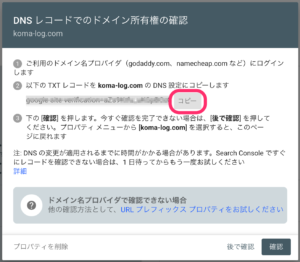
DNSレコード設定
ご自身のエックスサーバーのサーバーパネルにログインしてください。
ログインが完了したら、ドメインメニューのDNSレコード設定を押してください。
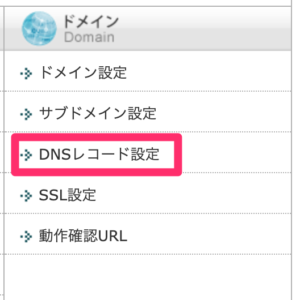
以下の様なメッセージが表示されると思いますが、特に気にしないでいただいて大丈夫です。
次に、DNSレコード追加ボタンを押してください。
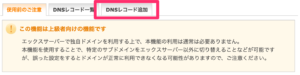
この様な画面が表示されます。
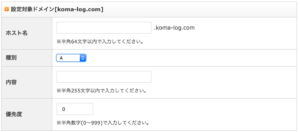
- ホスト名
- 種別
- 内容
- 優先度
4つの入力項目がありますが、変更するのは、種別と内容のみです。
種別をTXTに変換します。
これをTXTに変換しないと以下の様なエラーがおきます。
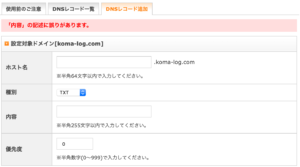
種別をTXTに変換したら、内容にGoogle Search ConsoleでコピーしたTXTレコードを貼り付けます。
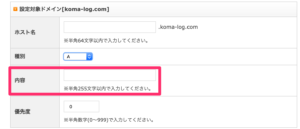
種別がTXT、内容がコピーしたものが入力されているのを確認したら実際に追加します。
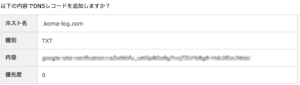
追加を押すと、DNSレコード設定は完了です。

最後にGoogle Search Consoleでドメイン所有権の確認を行いましょう!
Google Search Consoleでドメイン所有権の確認
Google Search Consoleに戻ります。
画面の右下の方にある確認ボタンを押します。
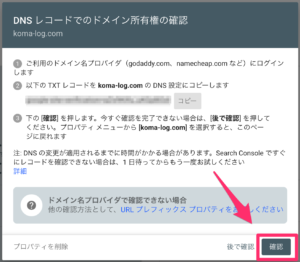
所有権確認メッセージの表示
確認ボタンを押したら、以下の画面が出力されます。
「所有権を確認しました」の表示を確認したら作業完了です。
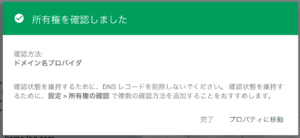
お疲れ様でした!